Word启动就自动显示“打开”对话框
1、 笔者每天都要使用Word,大多情况下启动Word后第一件事就是执行“打开”命令,既然如此,何不让Word一启动就自动显示“打开”对话框呢?利用VBA(Visual Basic for Applications)可以轻松实现目的,让Word满足个性化的需求。
2、 只要编写一个非常简单的宏即可,依次单击菜单[工具]→[宏]→[宏],在“宏名”文本框中输入宏的名称,这个宏必须取名为“Autoexec”。
图1 宏制作
单击“创建”,在弹出的VBA代码窗口中“Sub Autoexec()”与“End Sub”两行间输入完成以下内容:
Sub Autoexec()
Dialogs(wdDialogFileOpen).Show
End Sub
图2 宏录制
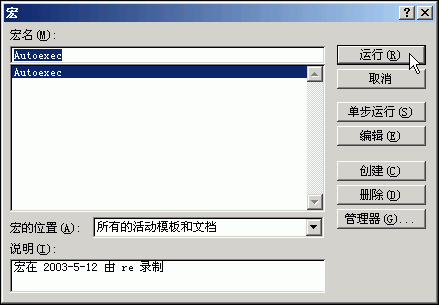
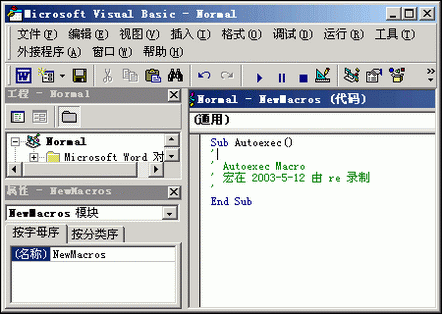
3、 宏录入完成后单击[保存]按钮将宏保存在Normal模板,接着按[Alt+Q]返回到Word中,重新启动Word,当进入Word时就直接出现“打开”对话框了。
4、 小提示:这个名为“Autoexec”的宏,是一个自动运行宏,它在启动Word时自动运行。宏的操作对象是“打开”对话框,VBA对Word对话框对象的命名形式是:“Dialogs
声明:本网站引用、摘录或转载内容仅供网站访问者交流或参考,不代表本站立场,如存在版权或非法内容,请联系站长删除,联系邮箱:site.kefu@qq.com。
阅读量:121
阅读量:164
阅读量:117
阅读量:102
阅读量:151